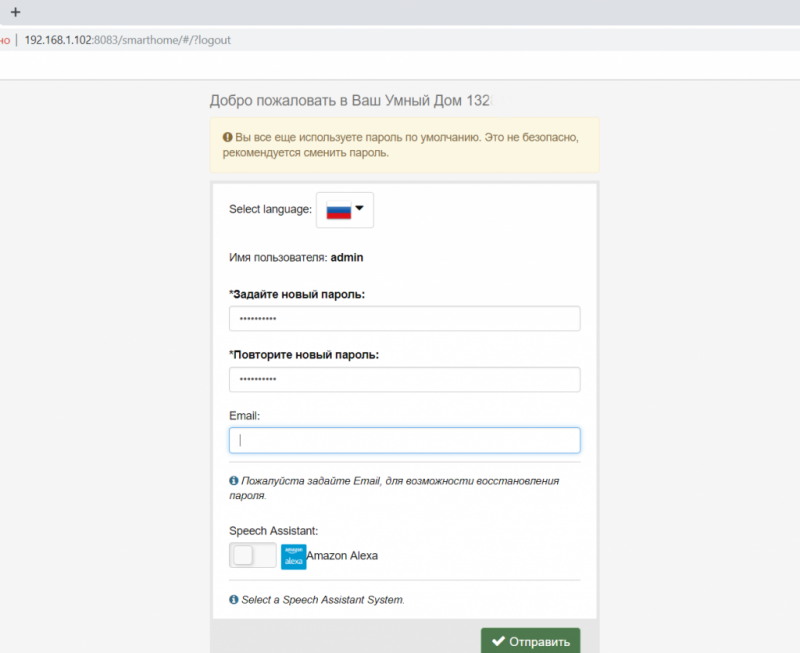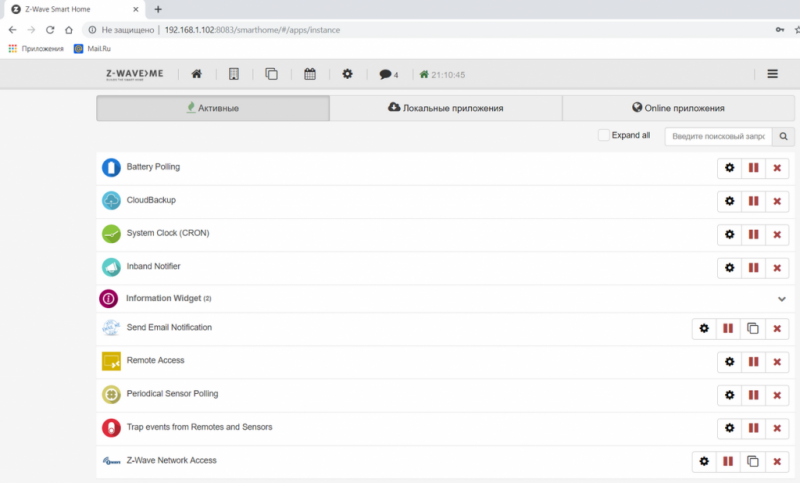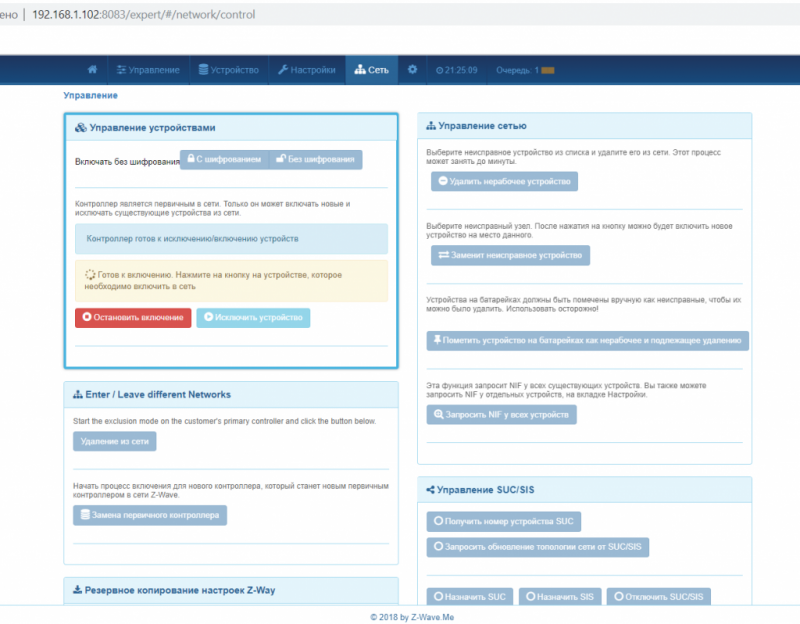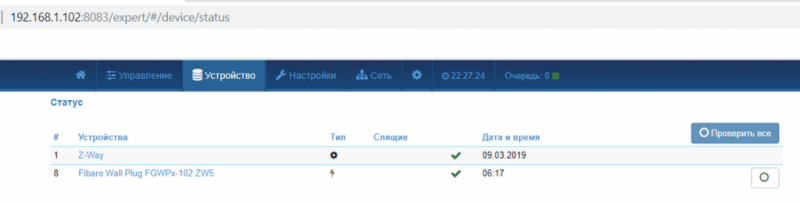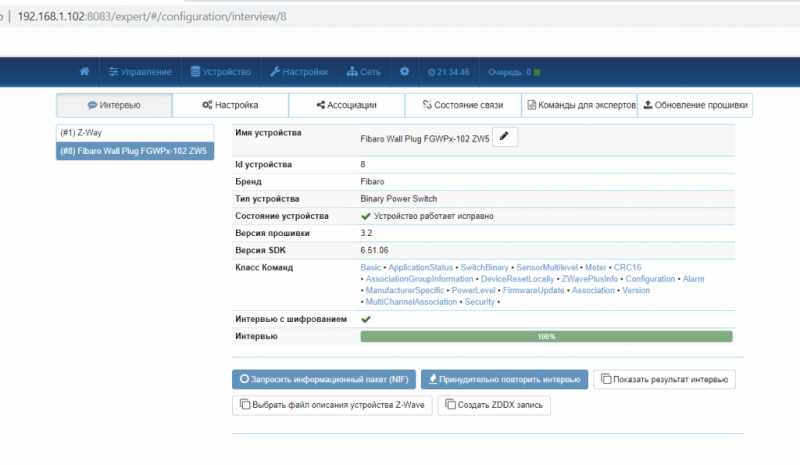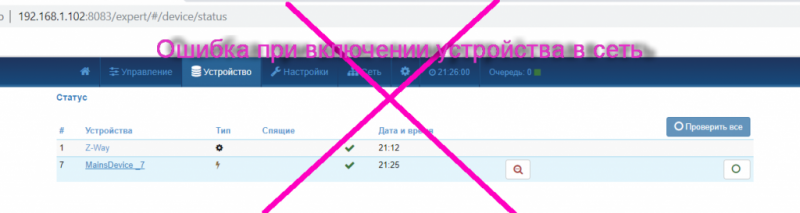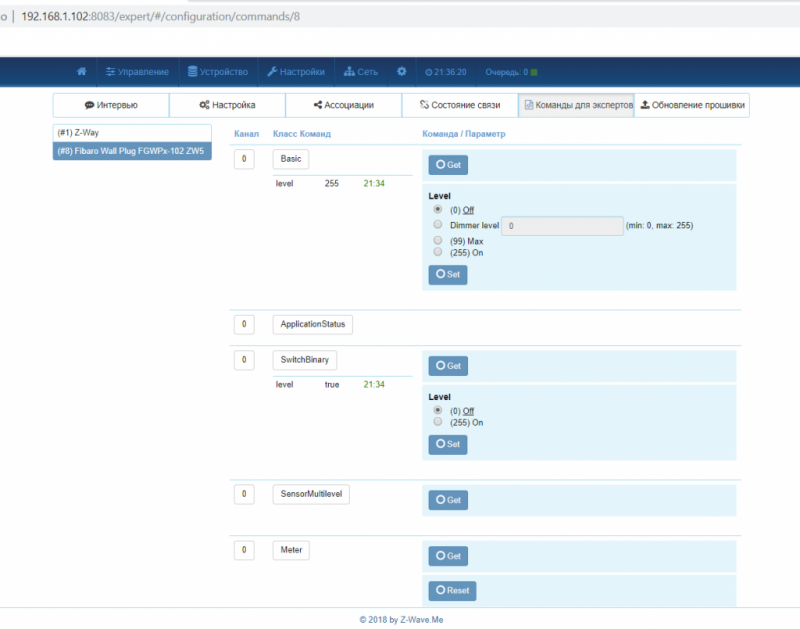Z-Wave модуль: различия между версиями
Vik Tam (обсуждение | вклад) (добавлен текст по установки системы) |
Vik Tam (обсуждение | вклад) Нет описания правки |
||
| (не показано 5 промежуточных версий 2 участников) | |||
| Строка 7: | Строка 7: | ||
Небольшой пошаговый пример настройки: Оборудование Raspberry Pi model B, Плата расширения RaZberry, ОС – Raspbian, Debian 9 Stretch (базовый образ MajorDoMo Raspberry 3_34 с установленными Apache, MySQL, PHP и MajorDoMo). | Небольшой пошаговый пример настройки: Оборудование Raspberry Pi model B, Плата расширения RaZberry, ОС – Raspbian, Debian 9 Stretch (базовый образ MajorDoMo Raspberry 3_34 с установленными Apache, MySQL, PHP и MajorDoMo). | ||
Более подробно о технологии Z-Wava: [[Z-Wave_общие_сведения_о_технологии]] | |||
==Установка z-way-server в ОС== | ==Установка z-way-server в ОС== | ||
| Строка 30: | Строка 30: | ||
Заходим в веб интерфейс настройки набрав в окне браузера: | Заходим в веб интерфейс настройки набрав в окне браузера: | ||
http://IP_OF_YOUR_RASPBERRY:8083 | http://IP_OF_YOUR_RASPBERRY:8083 | ||
[[Файл:Вход в Z-Way сервер.png|800px|центр]] | |||
Сохраняем настройки. | Сохраняем настройки. | ||
Переходим в меню (в правом верхнем углу страницы) выбираем Приложения (Apps) | Переходим в меню (в правом верхнем углу страницы) выбираем Приложения (Apps) | ||
[[Файл:Меню приложения Z-Way сервер.png|800px|центр]] | |||
Нам необходимо настроить всего 2 пункта: | Нам необходимо настроить всего 2 пункта: | ||
| Строка 51: | Строка 41: | ||
И Remote Access при необходимости использования удаленного доступа через приложение от Z-Wave.Me, установленного на смартфоне под управлением Android. | И Remote Access при необходимости использования удаленного доступа через приложение от Z-Wave.Me, установленного на смартфоне под управлением Android. | ||
Следующий шаг: Переходим в '''Меню – Устройства - Интерфейс ExpertUI''' | Следующий шаг: Переходим в '''Меню – Устройства - Интерфейс ExpertUI''' | ||
| Строка 61: | Строка 47: | ||
Далее переходим в раздел '''Сеть-Управление''' | Далее переходим в раздел '''Сеть-Управление''' | ||
[[Файл:Настройка сети Z-Wave и привязка устройств.png|800px|центр]] | |||
Попробуем добавить наше первое устройство: | Попробуем добавить наше первое устройство: | ||
| Строка 74: | Строка 57: | ||
Сперва запускаем режим Включения на контроллере: в интерфейсе браузера: Включить (заново) устройство, затем быстро нажимаем 3 раза на кнопку устройства (в примере - управляемая розетка Fibaro). | Сперва запускаем режим Включения на контроллере: в интерфейсе браузера: Включить (заново) устройство, затем быстро нажимаем 3 раза на кнопку устройства (в примере - управляемая розетка Fibaro). | ||
Далее переходим в раздел '''Сеть-Управление''' | Далее переходим в раздел '''Сеть-Управление''' | ||
[[Файл:Устройство общее.png|800px|центр]] | |||
Зайдя на устройство опросив его (Интервью) можем увидеть его свойства, версию и т.д. | Зайдя на устройство опросив его (Интервью) можем увидеть его свойства, версию и т.д. | ||
[[Файл:Интервью устройства.png|800px|центр]] | |||
'''''Приведу пример ошибки при включении устройства в сеть:''''' | |||
[[Файл:Ошибка добавления.png|800px|центр]] | |||
''Ошибка произошла из-за того, что устройство при переустановке системы, установки в новую сеть (привязки к другому контроллеру) должно быть вначале исключено из сети. Исключить любое устройство из сети может любой контроллер, даже не включавший оное в сеть. Процедура похожа на включение, требуется в ПО Z-Wave произвести исключение, и далее нажать комбинацию кнопки, согласно документации на устройство.'' | ''Ошибка произошла из-за того, что устройство при переустановке системы, установки в новую сеть (привязки к другому контроллеру) должно быть вначале исключено из сети. Исключить любое устройство из сети может любой контроллер, даже не включавший оное в сеть. Процедура похожа на включение, требуется в ПО Z-Wave произвести исключение, и далее нажать комбинацию кнопки, согласно документации на устройство.'' | ||
Перейдя на вкладку Команды для экспертов можем увидеть используемые параметры (команды, параметры команд), пригодится в дальнейшем при настройке оборудования в системе Умного Дома MajorDoMo: | Перейдя на вкладку Команды для экспертов можем увидеть используемые параметры (команды, параметры команд), пригодится в дальнейшем при настройке оборудования в системе Умного Дома MajorDoMo: | ||
[[Файл:Команды Z-Wave.png|800px|центр]] | |||
На этом можно сказать настройка сервера Z-Wave окончена. | |||
== Установка модуля в MajorDoMo и его настройка == | |||
Заходим в нашу систему, на этот раз уже без указания порта. | |||
IP_OF_YOUR_RASPBERRY | |||
Переходим в Панель Управления. | |||
Проверяем и устанавливаем обновления системы MajorDoMo | |||
Устанавливаем модуль Z-Wave: '''Система - Маркет Дополнения - Оборудование - Z-Wave''' (by SergeJey Z-Wave support (Z-Way API) | |||
В разделе Устройства появляется тип Z-Wave: | |||
Указываем IP адрес нашего контроллера с указанием порта 8083, статус меняется на зелёный и нажимаем Refresh Network затем Show controller: | |||
Появляется информация как о самом контроллере, так и устройствах, включенных в Z-Wave сеть. | |||
Перейдя на устройство Z-Wave видим текущие параметры. | |||
*Рекомендую, на первом этапе, если планировать осуществлять настройку оборудования Z-Wave делать это в одном ПО: или Z-Way-server или MajorDoMo. | *Рекомендую, на первом этапе, если планировать осуществлять настройку оборудования Z-Wave делать это в одном ПО: или Z-Way-server или MajorDoMo. | ||
Текущая версия от 12:01, 30 июля 2020
Z-Wave
Модуль Z-Wave позволяет подключить к Умному дому на базе MajorDoMo устройства Z-Wave с использованием контроллеров с API от Z-Wave.Me (USB стик Z-Wave.Me Z-Stick Z-Way и Плата расширения Z-Wave.Me RaZberry). Обсуждение модуля на нашем форуме. Для работы модуля необходимо установить z-way-server в Операционную Систему, настроить сервер Z-Wave посредством штатной настройки ПО (Web интерфейс SmartHome от Z-Wave.Me, разработчика оборудования), установить модуль в MajorDoMo, настроить модуль.
Небольшой пошаговый пример настройки: Оборудование Raspberry Pi model B, Плата расширения RaZberry, ОС – Raspbian, Debian 9 Stretch (базовый образ MajorDoMo Raspberry 3_34 с установленными Apache, MySQL, PHP и MajorDoMo). Более подробно о технологии Z-Wava: Z-Wave_общие_сведения_о_технологии
Установка z-way-server в ОС
Обновляем систему sudo apt-get update sudo apt-get upgrade
- если используем образ без обновления системы, то операция может занять продолжительное время.
Устанавливаем z-wave-server:
sudo wget -q -O - http://razberry.z-wave.me/install | sudo bash
После окончания установки перезагружаем наш Rasberry:
sudo reboot
Настройка сервера Z-Wave посредством штатного ПО, Web интерфейса SmartHome
Попадаем в первоначальные настройки системы, согласно рекомендациям, устанавливаем пароль, можем изменить язык интерфейса на русский и на всякий случай (можно и не делать) указываем свой электронный адрес.
Заходим в веб интерфейс настройки набрав в окне браузера: http://IP_OF_YOUR_RASPBERRY:8083
Сохраняем настройки. Переходим в меню (в правом верхнем углу страницы) выбираем Приложения (Apps)
Нам необходимо настроить всего 2 пункта:
Z-Wave Network Access, для использования системой MajorDoMo API Z-Wave.Me
И Remote Access при необходимости использования удаленного доступа через приложение от Z-Wave.Me, установленного на смартфоне под управлением Android.
Следующий шаг: Переходим в Меню – Устройства - Интерфейс ExpertUI
Из списка устройств у нас имеется только один первичный контроллер и небольшая информация о его состоянии.
Далее переходим в раздел Сеть-Управление
Попробуем добавить наше первое устройство:
Ознакомившись с инструкцией на оборудование Z-Wave, выясняем, что процесс включения Inclusion достигается быстрым тройным нажатием кнопки на розетки.
- Внимание в некоторых устройствах процесс включения в сеть может отличаться, необходимо ознакомится с документацией
Сперва запускаем режим Включения на контроллере: в интерфейсе браузера: Включить (заново) устройство, затем быстро нажимаем 3 раза на кнопку устройства (в примере - управляемая розетка Fibaro). Далее переходим в раздел Сеть-Управление
Зайдя на устройство опросив его (Интервью) можем увидеть его свойства, версию и т.д.
Приведу пример ошибки при включении устройства в сеть:
Ошибка произошла из-за того, что устройство при переустановке системы, установки в новую сеть (привязки к другому контроллеру) должно быть вначале исключено из сети. Исключить любое устройство из сети может любой контроллер, даже не включавший оное в сеть. Процедура похожа на включение, требуется в ПО Z-Wave произвести исключение, и далее нажать комбинацию кнопки, согласно документации на устройство.
Перейдя на вкладку Команды для экспертов можем увидеть используемые параметры (команды, параметры команд), пригодится в дальнейшем при настройке оборудования в системе Умного Дома MajorDoMo:
На этом можно сказать настройка сервера Z-Wave окончена.
Установка модуля в MajorDoMo и его настройка
Заходим в нашу систему, на этот раз уже без указания порта. IP_OF_YOUR_RASPBERRY Переходим в Панель Управления.
Проверяем и устанавливаем обновления системы MajorDoMo
Устанавливаем модуль Z-Wave: Система - Маркет Дополнения - Оборудование - Z-Wave (by SergeJey Z-Wave support (Z-Way API)
В разделе Устройства появляется тип Z-Wave:
Указываем IP адрес нашего контроллера с указанием порта 8083, статус меняется на зелёный и нажимаем Refresh Network затем Show controller:
Появляется информация как о самом контроллере, так и устройствах, включенных в Z-Wave сеть.
Перейдя на устройство Z-Wave видим текущие параметры.
- Рекомендую, на первом этапе, если планировать осуществлять настройку оборудования Z-Wave делать это в одном ПО: или Z-Way-server или MajorDoMo.